حل مشکل گیر کردن دانلود فایل با کروم در 100درصد
فهرست مطالب

مرورگر گوگل کروم اگرچه مرورگر بسیار محبوبی در بین کاربران هست اما چالش های خودش را داره. که برای استفاده خوب لازمه برای حل مشکلات گوگل کروم قبل از هرچیزی اقدام بشه. شاید برای شما هم پیش اومده باشه که تصمیم دارید یک فایل یا فیلمی رو از گوگل کروم دانلود کنی اما با خطای بارگیری انجام نشد روبرو بشی. و کلافه بشی چرا فیلم دانلود نمیشه از گوگل. این اتفاق حتی در زمانی که میخواهی اپلیکیشن مورد نظرت رو دانلود کنی دیده میشه. حالا سوال اینه این ارور هنگام بارگیری یا دانلود چیه و برای رفع خطای بارگیری چکار میشه کرد؟ برای همین ما تصمیم داریم در ادامه این مقاله به بررسی خطای بارگیری در کروم بپردازیم و راهکارهای حل این مشکل رو شرح بدیم پس اگه شما هم مکرر با این خطا روبرو میشی با من همراه بمون. راستی اگه در حین مطالعه مقاله هم در رابطه با گوگل کروم و مشکل دانلود نشدن فایل در کروم ویندوز سوالی داشتی تلفن رو بردار و با کارشناسان ما در رایانه کمک مطرح کن تا کمکت کنند حل بشه کافیه با شماره 9099071540 و از طریق موبایل با شماره 0217129 تماس بگیری.
رفع خطای بارگیری
همانطور که میدانید مرورگر کروم یکی از محبوب ترین مرورگر ها به حساب می آید. کاربران از این مرورگر برای مرور صفحات وب استفاده می کنند. بعضی مواقع ممکن است که در هنگام استفاده از اپلیکیشن کروم با مشکلاتی رو به رو شوید.
در این مطلب قصد داریم به مشکلی از کروم بپردازیم که گاهی کاربران در حین دانلود فایل با آن روبه رو می شوند.
گاهی ممکن است شما در هنگام دانلود فایل با کروم، فایل شما تا ۱۰۰ درصد هم پیش رود اما فایل کاملاً دانلود نشده و دانلود شما متوقف یا گیر کند. و این پیغام را نشان می دهد که به دلیل خطایی ناشناخته بارگیری انجام نشد!
اینکه چرا کروم متوقف شده و این خطای بارگیری به چه دلیل است و چطور می توان آن را برطرف کرد از چالش های کابران بوده.
قبل از اینکه به سراغ مراحل کار برویم با هم سوالات کاربران را بررسی کنیم:
- چرا کروم فایل رو دانلود نمیکنه ؟
- چگونه مشکل دانلود فایل و ارور Download Failed در کروم را حل کنیم ؟
- دلیل ادامه دانلود قطع شده در کروم چیست؟
- چرا کروم من فایل دانلود نمیکنه
- علت متوقف شدن دانلود در کروم چیست؟
مهمترین دلایل رخ دادن این مشکل می تواند به موارد زیر باشد:
- یک افزونه یا extensionدر کروم باعث به وجود آمدن این مشکل شده است.
- پروسه دانلود فایل شما توسط آنتی ویروس های جانبی قفل میشود.
- content length header در سروری که از آن دانلود میکنید وجود ندارد.
- نصب کروم با مشکل به طور ناقص صورت پذیرفته است.
- شاید لازم باشد تنظیمات بارگیری گوگل را بررسی کنید
در ادامه مطلب برای حل این مشکل با روش های زیر همراه شرکت رایانه کمک باشید.
پیشنهاد مطلب: کروم بوک چیست و چه تفاوتی با لپ تاپ دارد؟
رفع مشکل گیر کردن دانلود فایل در کروم
اکنون علت دانلود نشدن فیلم در گوگل و عدم دانلود را فهمیدیم در ادامه با بهترین روش های رفع خطای بارگیری آشنا می شویم.
👈 برای دیدن ویدیو بهتر است vpn دستگاه خود را خاموش کنید. 👉
راه حل اول: پاک کردن کش کروم و سعی مجدد
شما می توانید در این روش، کش مرورگر کروم خود را پاک کنید و مجدد فایل مورد نظر خود را دانلود نمایید.
برای انجام این کار مراحل زیر را طی نمایید:
- ابتدا روی آیکون سه نقطه در سمت راست کروم کلیک نمایید.
- حالا وارد settings شوید.
- اکنون در صفحه تنظیمات به بخش Privacy and security بروید ، سپس گزینه Clear browsing data را انتخاب نمایید.
- حال در پنجره ای که برای شما باز شده است در بخش Time range گزینه All time را انتخاب کنید، سپس روی دکمه Clear data کلیک نمایید.
- در نهایت مدتی صبر کنید تا عملیات به پایان برسد سپس فایل را مجددا دانلود نمایید. برای اموزش بیشتر می توانید مقاله طریقه پاک کردن CACHE در گوگل کروم را مطالعه کنید.
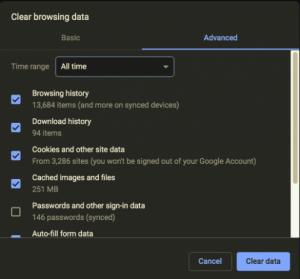
راه حل دوم: غیرفعال کردن آنتی ویروس کروم
غیر فعال کردن انتی ویروس می تواند کارساز باشد. البته میتوانید این روش را به صورت موقت انجام دهید و مجدد تنظیمات را به حالت اولیه بازگردانید.
برای انجام این روش مراحل زیر را طی نمایید:
- ابتدا روی آیکون سه نقطه در سمت راست صفحه وارد منوی کروم شوید.
- سپس گزینه settings را انتخاب نمایید .
- حال به قسمت Privacy and security section بروید و گزینه security را انتخاب نمایید.
- اکنون گزینه no protection را انتخاب نمایید.
حالا اپلیکیشن کروم را بسته و مجدد باز کنید و مجددا دانلود فایل مورد نظر خود را امتحان کنید.
توجه: به این نکته توجه کنید پس از دانلود از مرورگر کروم؛ این تنظیم را مجددا به حالت فعال در بیاورید.
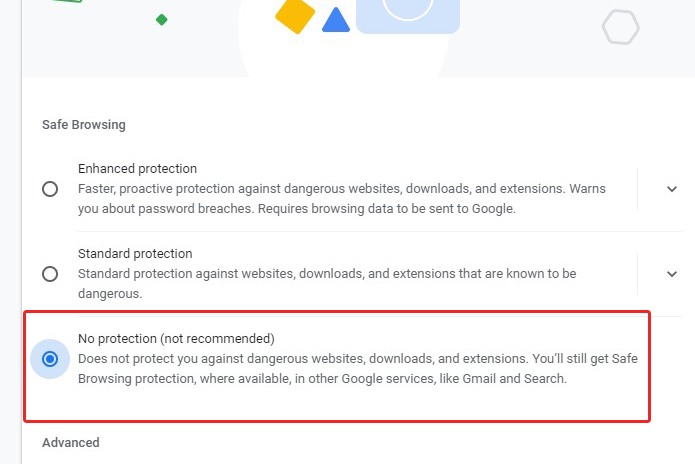
راه حل سوم: دانلود فایل در حالت Incognito
حالت ناشناس یا INCOGNITO در گوگل کروم به کاربر این امکان را می دهد که هیچ یک از فعالیتهای انجام داده او در صفحات وب اعم از بازکردن صفحات، تماشای ویدئو، جستجوها خریدهای آنلاین و … ثبت نشود و ناشناس بماند برای اطلاعات بیشتر این حالت می تواید ابتدا مقاله آموزش فعال کردن حالت ناشناس INCOGNITO مرورگر کروم کامپیوتر و گوشی را مطالعه کنید.
سپس برای انجام این راهکار مراحل زیر را طی نمایید:
- ابتدا برای انجام این روش می توانید کلید ترکیبی Ctrl+Shift+N را فشار دهید. یا از طریق منوی برنامه روی گزینه New incognito window کلیک نمایید.
- با انجام این کار وارد محیط Incognito کروم می شوید که در آن کوکی ها غیر فعال می باشد، سپس میتوانید مجدد فایل مورد نظر خود را دانلود نمایید. برای اطلاعات بیشتر میتوانید
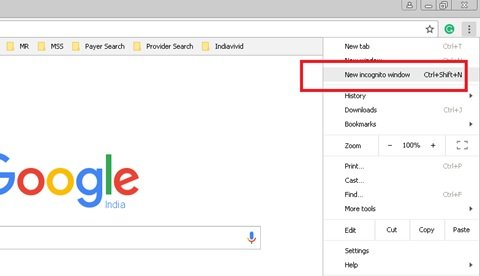
راه حل چهارم: ریست کردن گوگل کروم و نصب مجدد کروم
اگر با انجام دادن روش های بالا باز هم مشکل شما برطرف نشده بود می توانید از راه حل چهارم استفاده نمایید.
در این روش شما می توانید کروم خود را ریست یا مجدد دانلود و نصب نمایید. با ریست کردن کروم، افزونه هایی که نصب کردهاید غیرفعال می شود اما خوشبختانه حذف نمی شود. و می توانید برای نصب افزونه مجدد اقدام کنید. در صورتی که حساب جیمیل خود را در برنامه وارد کرده باشید ،سوابق وبگردی یا History پاکسازی نمی شود. بوک مارک ها و پسورد ها و نام کاربری سایت ها هم حذف نمیشود. با ریست کردن کروم، تنظیمات به حالت پیش فرض برمی گردد، کش و کوکی ها حذف میشود و قابلیت همگام سازی یا Sync نیز متوقف میشود تا زمانی که مجدداً آن را فعال کنید.

برای انجام دادن این روش مراحل زیر را طی نمایید:
- ابتدا روی آیکون سه نقطه در سمت راست کروم کلیک نمایید.
- اکنون وارد settings شوید.
- حالا در صفحهی تنظیمات اسکرول کنید تا به پایان صفحه برسید. سپس روی Advanced کلیک نمایید تا تنظیماتش برایتان ظاهر شود.
- در این قسمت با عنوان Reset and clean upروی Restore settings to their original defaults کلیک نمایید.
- در اخر در پنجره باز شده روی گزینه Reset settings کلیک نمایید.
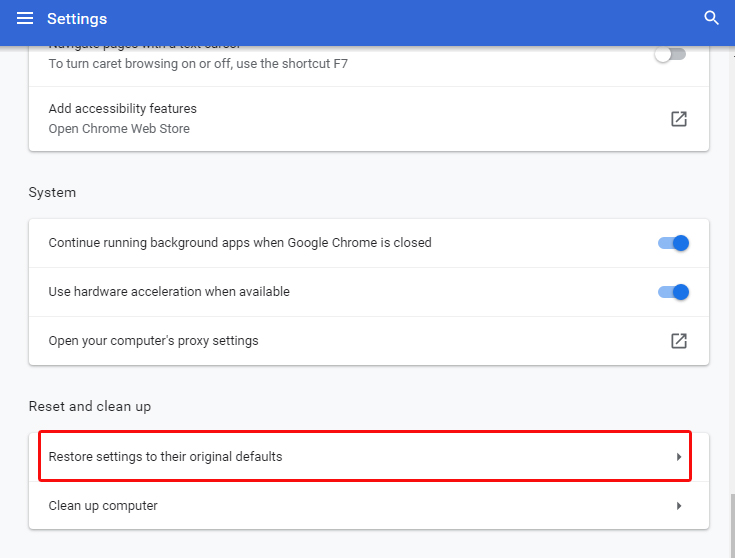
نکته: اگر مایل نیستید گزارشی برای گوگل ارسال شود، تیک گزینهی Help make Chrome better by reporting current settings را حذف نمایید.
با انجام مراحل گفته شده امیدوارم مشکل دانلود فایل در کروم شما حل شده باشد.
در صورتی که باز هم مشکل برطرف نشده بود باید به صورت کامل برنامه را حذف و مجدد آن را نصب کنید.
راههای برطرف کردن خطای بارگیری انجام نشد در گوشی
اگر از مرورگر کروم گوشی استفاده می کنید و با خطای بارگیری در کروم مواجه شدید می توانید دو روش زیر را بررسی کنید.
ری استارت گوشی
ابتدا با خاموش و روش کردن گوشی یا ری استارت امتحان کنید که این مشکل بر طرف شده است.
بررسی اتصال وای فای گوشی
در برخی مواقع عدم اتصال به اینترنت موجب عدم دانلود فایل کامل توسط مرورگر کروم می شود. پس برای برطرف کردن این مشکل ابتدا اتصال اینترنت خود را بررسی کنید.
در گوگل پلی تنظیماتی وجود دارد که دانلود را هنگام استفاده از داده ی همراه محدود می کند و تنها زمانی که به وای فای متصل می شوید فرآیند دانلود آغاز می شود. برای بررسی این تنظیمات
ابتدا گوگل پلی را باز کنید از بالای صفحه سمت چپ آیکون سه خط را انتخاب کنید. سپس به بخش Settings مراجعه کنید و App download preference را بزنید.
در این بخش اگر گزینه Over Wi-Fi only را فعال کرده باشید تنها زمانی که به وای فای متصل باشید می توانید برای دانلود اقدام کنید.
برای اینکه با اتصال به هر اینترنتی بتوانید اپلیکیشن های مورد نظرتان را دریافت و بروزرسانی کنید باید گزینه Over any network را فعال نمایید.
پاسخ به سوالات متداول کاربران در رابطه با رفع مشکل کروم متوقف شده است
در این قسمت به تعدادی از سوالات کاربران در رابطه با رفع خطای بارگیری پاسخ خواهیم داد. کارشناسان مجرب و متخصص رایانه کمک برای ارائه خدمات کامپیوتری از طریق تماس تلفنی و پاسخگویی آنلاین آماده پاسخگویی به سوالات شما عزیزان هستند
شما می توانید برای دریافت پاسخ سوال های خود از طریق تلفن های ثابت با شماره 9099071540 و از طریق موبایل با شماره 0217129 با کارشناسان رایانه کمک در ارتباط باشید.
برای تنظیمات بارگیری گوگل به کدوم قسمت مرورگر بروم؟
- در سیستم خود، Chrome را باز کنید
- در بالا سمت چپ، روی «بیشتر» و سپس تنظیمات کلیک کنید؛
- در سمت راست، روی بارگیری ها کلیک کنید؛
- اکنون می توانید تنظیمات بارگیری را تغییر دهید:
- به طور مثال برای تغییر مکان پیشفرض بارگیری، روی تغییر کلیک کنید و محلمدنظرتان را برای ذخیره فایلها انتخاب کنید؛
- اگر میخواهید مکان خاصی را برای هر بارگیری انتخاب کنید، محل ذخیره هر فایل قبل از بارگیری پرسیده شود را روشن کنید.
خطای بارگیری در کروم به چه دلیل رخ می دهد؟
ممکن است اتصال اینترنت شما ناپایدار باشد یا آنتی ویروسی که بر روی سیستم شما نصب می باشد اجازه دانلود نمی دهد یا اینکه یک افزونه نصب کرده باشید که با مرورگر کروم ناسازگاری دارد. لازم است این موارد بررسی شود.
علت نصفه دانلود شدن فیلم در گوگل چیه؟
در این مواقع دانلود یا همان بارگیری مروگر گوگل ناقص انجام می شود این اتفاق می تواند دلایل متعددی داشته باشد. که برای رفع خطای بارگیری لازم است ابتدا اتصال اینترنت خود را بررسی کنید سپس آنتی ویروس نصب شده را غیر فعال کنید. در این مقاله ما چندین راهکار را به شما اموزش داده ایم که می توانید انجام دهید و آن را برطرف کنید.
برای رفع مشکل کروم متوقف شده است چکار کنم؟
در اغلب موارد فعال بودن Hardware Acceleration در گوگل کروم موجب می شود تا برنامه از کارت گرافیک برای بالا بردن سرعت عمل استفاده کنید. بهتر است آن را غیرفعال کنید همچنین می توانید؛ همه برنامه های باز را ببندید وسیستم خود را ری استارت کنید.

سخن آخر
در این مطلب ما به شما ۴ روش برای حل مشکل گیر کردن دانلود فایل در کروم را شرح دادیم. امیدواریم مراحل گفته شده مشکل دانلود فایل در کروم شما را حل کرده باشد .
چنانچه در این آموزش و مراحل گفته شده سوالی داشتید یا با مشکلی روبرو شدید می توانید با کارشناسان شرکت رایانه کمک از طریق شماره تماسهای 9099071540 و 0217129 تماس حاصل فرمایید و مشکل خود را در کمترین زمان ممکن حل نمایید.
شرکت خدمات کامپیوتری آنلاین رایانه کمک در تلاش بوده همیشه اطلاعات شما کاربران را ارتقاء دهد برای اطلاعات بیشتر نیز به سایت آپارات و پیج اینستاگرام ما مراجعه نمایید.
📌 رفع مسئولیت: محتوای این صفحه صرفاً برای اطلاع رسانی است و در صورتی که تسلط کافی برای انجام موارد فنی مقاله ندارید حتما از کارشناس فنی کمک بگیرید.
نظرات و پیشنهادات خود را می توانید بصورت کامنت در صفحه رسمی اینستاگرام رایانه کمک قرار دهید.
جهت رفع مشکلات رایانه و حل مشکلات تلفن همراه خود کافیست با کارشناسان مجرب رایانه کمک تماس گرفته و به صورت شبانه روزی از خدمات غیر حضوری رایانه کمک بهره مند شوید.
شماره های تماس از سراسر کشور:
9099071540 (تلفن ثابت)
021-7129 ( تلفن ثابت و همراه)

چقدر این مطلب مفید بود ؟
یک ستاره پنج ستاره
میانگین رتبه 3.7 / 5. تعداد امتیازات 29
تا کنون امتیازی ثبت نشده است . (اولین نفر باشید)





 بازی ترسناک DEVOUR شما را به خانه شیطان میبرد | رایانه کمک مرکز حل مشکل کامپیوتر
بازی ترسناک DEVOUR شما را به خانه شیطان میبرد | رایانه کمک مرکز حل مشکل کامپیوتر بخش راهنمای واتساپ - چگونگی تغییر تنظیمات مدیر گروه | حل مشکل کامیپوتر تلفنی
بخش راهنمای واتساپ - چگونگی تغییر تنظیمات مدیر گروه | حل مشکل کامیپوتر تلفنی
دیدگاه خود را ثبت کنید
تمایل دارید در گفتگوها شرکت کنید؟در گفتگو ها شرکت کنید.